Има много различни причини да купувате високоговорители Sonos, но една от най-големите привличания към екосистемата е нейната огромна подкрепа за музикални услуги. От Spotify, Apple Music, Pocket Casts, TuneIn Radio и всичко останало между тях, ето как да добавите такъв към вашето приложение Sonos!
Продукти, използвани в това ръководство
- Amazon: Sonos One ($199)
- Amazon: Sonos Beam ($399)
Как да добавите музикална услуга към вашата система Sonos
За това ръководство ще добавим Google Play Music към приложението Sonos. Общата идея / стъпки ще бъдат еднакви, без значение коя услуга добавяте, но някои неща могат да бъдат малко по-различни в зависимост от това коя е. Без повече шум, нека започнем.
- Отворете приложението Sonos на телефона си.
- Докоснете | Повече ▼ бутон в долната лента за навигация.
- Докоснете Добавете музикални услуги.
-
Докоснете музикалната услуга, която искате да добавите (за този пример използваме Google Play Music).


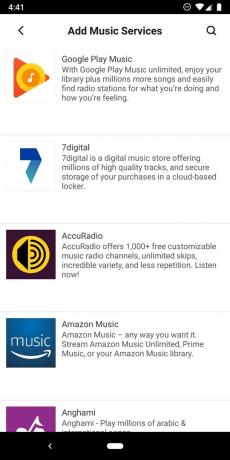
- Докоснете Добавете към Sonos.
- Докоснете Вече имам акаунт.
-
Докоснете Оторизирайте.
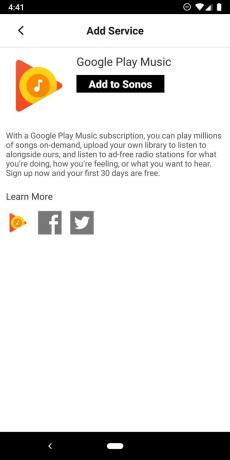
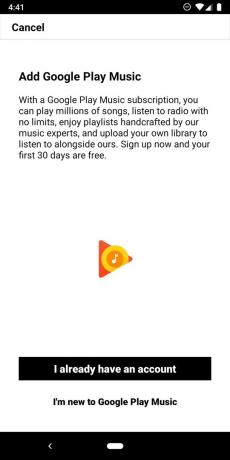

- Въведете кода, показан на последния екран.
- Докоснете Следващия.
- Докоснете акаунта, който искате да използвате.
-
Докоснете Позволява.

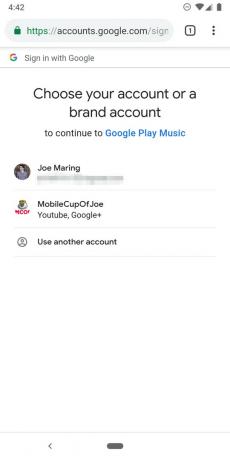

- Върнете се в приложението Sonos.
- Въведете име за вашия акаунт.
-
Докоснете Свършен в горния десен ъгъл на екрана.
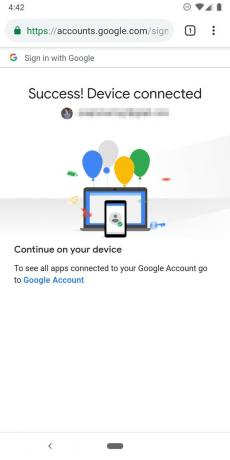
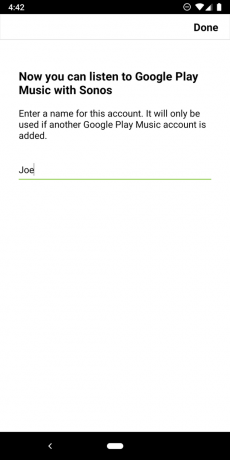
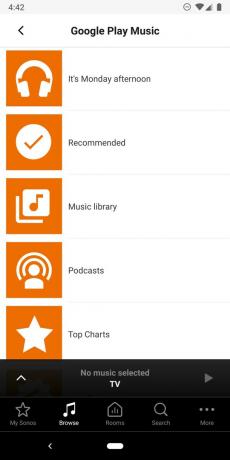
Готов сте! Следващия път, когато отворите приложението Sonos, поставете раздела Преглед на навигационната лента, за да разглеждате музика / подкасти от която и да е от услугите, които сте добавили. Приятно и весело стрийминг!
